steam弹窗口,在当今数字化的时代,电子游戏已经成为了人们休闲娱乐的重要方式之一,而作为全球最大的数字游戏平台之一,Steam(蒸汽平台)的弹窗通知也成为了玩家们频繁接触的一部分。随着Steam平台不断发展壮大,其弹窗通知也逐渐增多,有时甚至会打扰到玩家的正常游戏体验。对于那些希望更加专注于游戏的玩家来说,屏蔽Steam新闻弹窗就显得尤为重要。本文将介绍一些屏蔽Steam新闻弹窗的方法,帮助玩家们更好地享受游戏乐趣。
Steam新闻弹窗怎么屏蔽
具体步骤:
1.
首先启动电脑客户端的steam,如下图所示
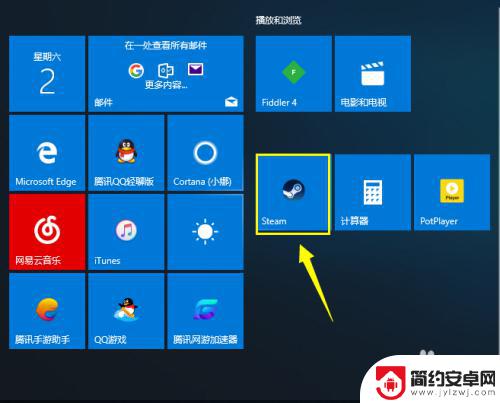
2.
steam每次启动会连接服务器更新本地文件,等待更新完成自行登录。如下图所示
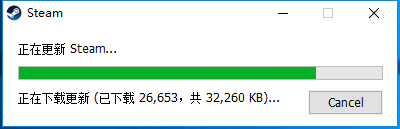
3.
登录成功,广告新闻弹窗出来,点击关闭,如下图所示
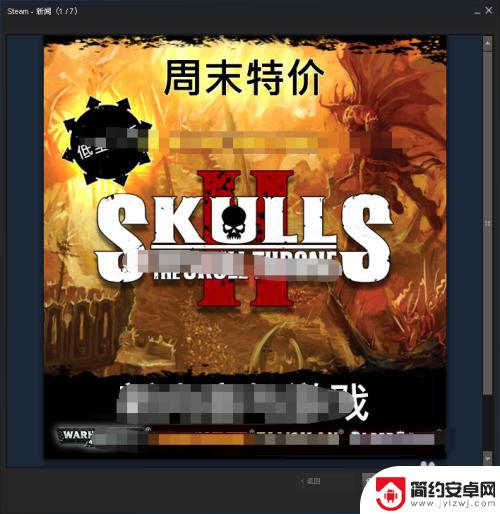
4.
进入steam主界面,点击右上角的steam--设置。如下图所示
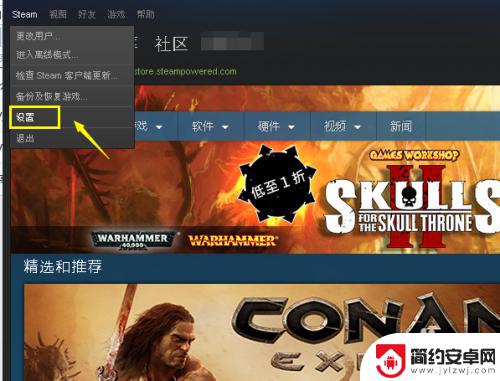
5.进入设置界面,点击界面进入,如下图所示
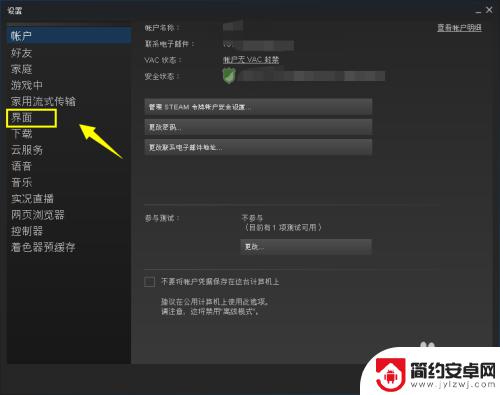
6.在界面页面,将通知我关于游戏的变动、新发布及未来的发布。点击确定按钮即可,如下图所示
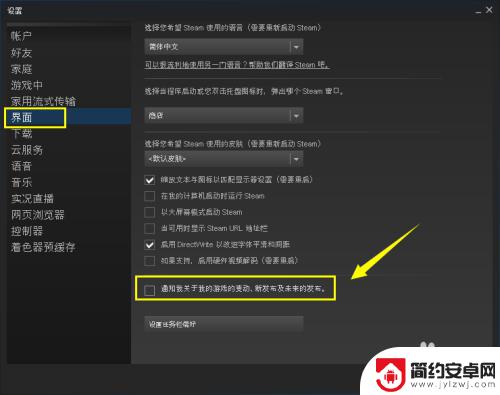
以上是 Steam 弹出窗口的内容,阅读完本篇攻略后,希望能对各位玩家有所帮助。










